Как исправить iPhone продолжает отключаться от сети Wi-Fi
Опубликовано: 2023-06-09Приветствую вас, уважаемые пользователи iPhone!
Мы все были там: были поглощены важным видеозвонком или пытались посмотреть любимое шоу, как вдруг наш iPhone решил поиграть в прятки с сетью Wi-Fi. Это расстраивает, не так ли? Но не волнуйтесь, сегодня мы здесь, чтобы поделиться некоторыми простыми и эффективными решениями этой неприятной проблемы. В этом руководстве мы собираемся погрузиться в мир устранения неполадок Wi-Fi и покажем вам несколько простых, но эффективных способов решить, как iPhone постоянно отключается из-за проблем с Wi-Fi раз и навсегда.
Ищете ответы на вопрос, почему ваш iPhone продолжает терять сигнал Wi-Fi? Что ж, мы готовы предложить вам несколько изящных трюков, которые помогут положить конец этой надоедливой проблеме.
Давайте начнем.
Распространенные причины проблем с отключением Wi-Fi на iPhone
Чтобы эффективно решить эту проблему, мы должны сначала выявить ее коренные причины. Понимание того, почему ваш iPhone продолжает отключаться от сети Wi-Fi, позволит вам реализовать целевые решения. В этом разделе мы рассмотрим некоторые распространенные причины, в том числе:
- Помехи. Находящиеся рядом электронные устройства, толстые стены или другие сети Wi-Fi могут создавать помехи сигналу Wi-Fi вашего iPhone, что приводит к частым отключениям.
- Программные сбои. Устаревшее программное обеспечение или конфликтующие настройки на вашем iPhone могут нарушить соединение Wi-Fi.
- Проблемы с маршрутизатором. Проблемы с маршрутизатором Wi-Fi, такие как устаревшая прошивка или неправильные настройки, могут способствовать проблемам с отключением.
Читайте также: Исправлено! Wi-Fi продолжает отключаться на Android. Проблема
Исправить iPhone продолжает отключаться от сети Wi-Fi
1. Перезагрузите iPhone и маршрутизатор Wi-Fi.
Иногда простой перезапуск может творить чудеса! Начните с выключения iPhone, а затем временно отключите маршрутизатор Wi-Fi. Через несколько секунд включите маршрутизатор и подождите, пока он установит стабильное соединение. Затем включите свой iPhone и перейдите к настройкам Wi-Fi. Подключитесь к сети Wi-Fi и проверьте, сохраняется ли проблема с отключением. Часто этот базовый шаг по устранению неполадок может устранить временные сбои и восстановить стабильное соединение.
Вместо быстрого перезапуска выдержите достаточную паузу в 20–30 секунд после выключения маршрутизатора, прежде чем снова включить его. Для получения еще лучших результатов попробуйте отключить маршрутизатор и подождать несколько минут, прежде чем снова подключить его. Это дает маршрутизатору достаточно времени для полной перезагрузки и установления нового соединения.
Читайте также: Как исправить iPadOS 16/iOS 16, зависший в режиме восстановления и не восстанавливающийся?
2. Обновите программное обеспечение вашего iPhone.
Устаревшее программное обеспечение может привести к проблемам совместимости и нарушить соединение Wi-Fi на вашем iPhone. Чтобы решить эту проблему, проверьте наличие доступных обновлений программного обеспечения. Перейдите в приложение «Настройки », выберите «Общие», а затем нажмите «Обновление программного обеспечения».
Если обновление доступно, следуйте инструкциям, чтобы загрузить и установить его. После завершения обновления повторно подключитесь к сети Wi-Fi и проверьте, решена ли проблема с отключением. Постоянное обновление программного обеспечения вашего iPhone не только повышает производительность, но и обеспечивает совместимость с новейшими протоколами Wi-Fi.
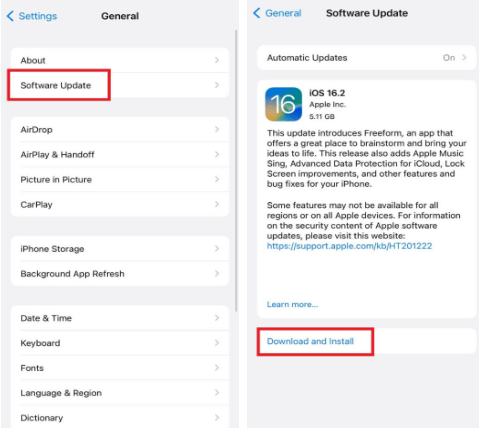
3. Убедитесь, что автоматическое присоединение включено
Одну из основных причин постоянной проблемы отключения Wi-Fi на iPhone часто связывают с отключенной функцией автоматического подключения. Включение этой функции имеет решающее значение для решения проблемы и обеспечения стабильного соединения.
Для этого выполните следующие действия:
Откройте «Настройки», затем выберите «Wi-Fi» и нажмите на значок (i) рядом с вашей сетью Wi-Fi. После этого включите опцию «Автоматическое присоединение» , нажав кнопку переключения рядом с ней.

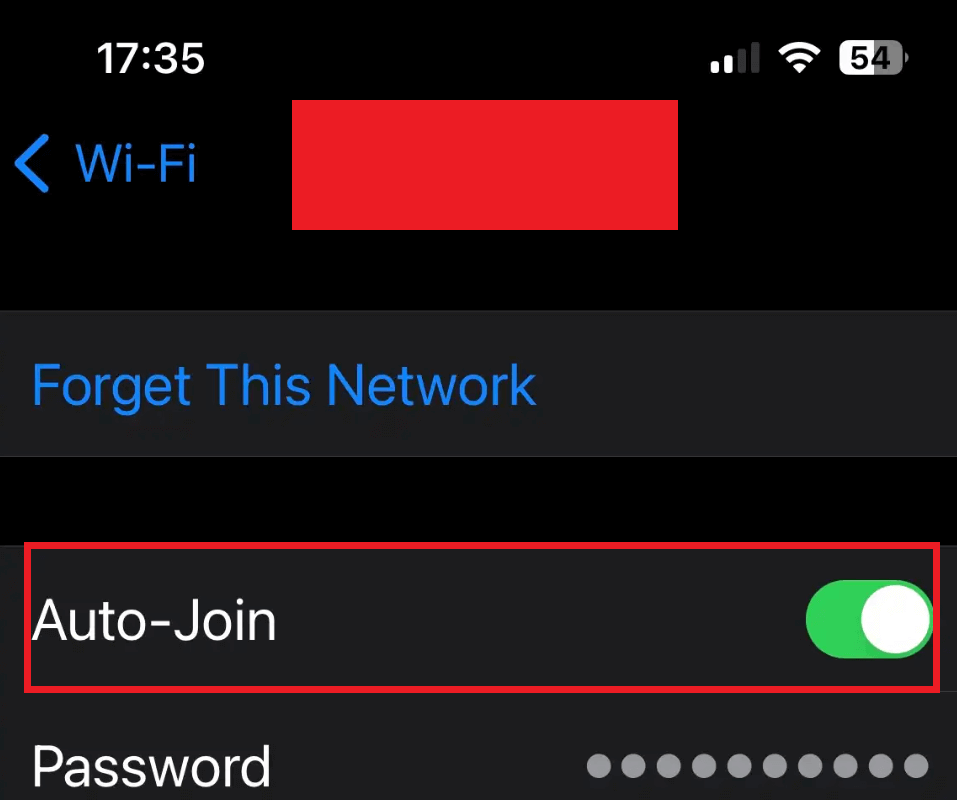
4. Отключите «Помощь Wi-Fi».
Wi-Fi Assist — это функция, которая автоматически переключает ваш iPhone на передачу данных по сотовой сети при слабом сигнале Wi-Fi. Хотя это может быть полезно, это также может способствовать частым отключениям. Чтобы этого не произошло, мы рекомендуем отключить Wi-Fi Assist по умолчанию. Поступив так, вы восстановите контроль над своим сетевым подключением и избежите ненужного расходования вашего тарифного плана сотовой связи, особенно когда вы часто сталкиваетесь с плохим сигналом Wi-Fi.
Откройте «Настройки» , перейдите к параметру «Сотовая связь» , нажмите на него. Прокрутите вниз, пока не увидите опцию «Помощь Wi-Fi» . Чтобы отключить Wi-Fi Assist, просто нажмите тумблер , чтобы выключить его.
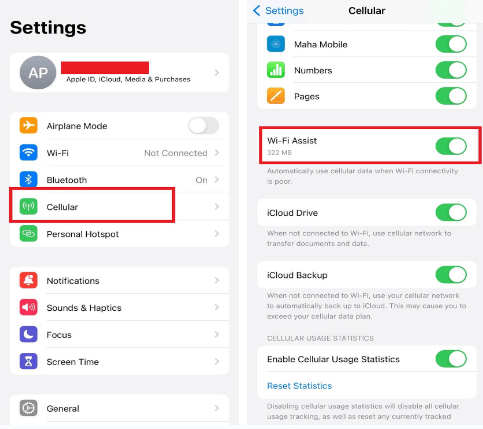
Читайте также: Вызовы по Wi-Fi не работают: простые исправления для Android и iPhone
5. Сброс настроек сети.
Если сетевые настройки вашего iPhone настроены неправильно, это может вызвать проблемы с подключением. Сброс настроек сети может помочь решить эти проблемы. Имейте в виду, что это действие приведет к удалению сохраненных сетей Wi-Fi, поэтому вам необходимо запомнить текущие подключения и их пароли. Чтобы при необходимости вы могли впоследствии повторно подключиться к сети Wi-Fi. Сброс настроек сети часто позволяет устранить конфликтующие конфигурации и восстановить стабильное соединение.
Для этого перейдите в приложение « Настройки », нажмите «Основные», нажмите «Перенос или сброс iPhone» внизу и выберите «Сброс» > «Сбросить настройки сети». Теперь введите пароль для подтверждения действия.
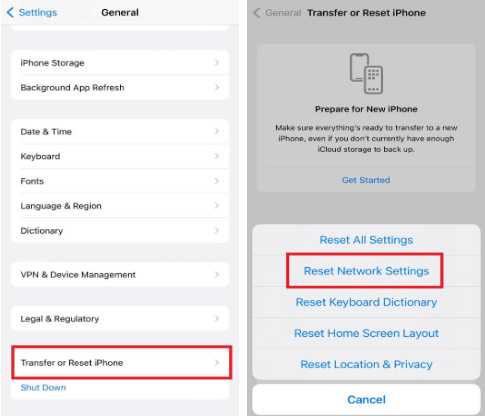
6. Забудьте о неисправной сети
Если вы недавно изменили свой пароль Wi-Fi, столкнулись с нестабильным подключением к Интернету или установили новый маршрутизатор, есть большая вероятность, что это исправление решит вашу проблему. Принимая во внимание эти факторы, реализация предлагаемого решения, скорее всего, решит проблему и восстановит стабильное соединение Wi-Fi на вашем устройстве.
Откройте «Настройки», затем выберите «Wi-Fi» и нажмите на значок (i) рядом с вашей сетью Wi-Fi. После этого нажмите «Забыть эту сеть» прямо над опцией «Автоматическое присоединение». Теперь нажмите «Забыть» , чтобы подтвердить действие.
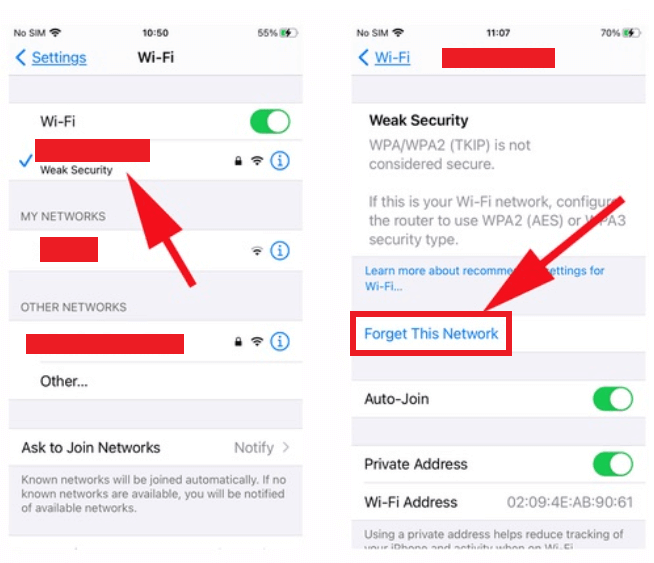
7. Обратитесь в службу поддержки Apple.
Если ни одно из ранее упомянутых решений не помогло успешно устранить постоянную проблему отключения iPhone, рекомендуется обратиться за поддержкой по официальным каналам Apple. Кроме того, если будет установлено, что проблема связана с аппаратным обеспечением, служба поддержки Apple может предоставить необходимые рекомендации и помочь в правильном ремонте, чтобы обеспечить оптимальную работу вашего устройства. Не стесняйтесь обращаться к ним за необходимой вам всесторонней поддержкой.
Прощание с iPhone продолжает отключаться от проблемы с сетью Wi-Fi
Поэтапное внедрение этих решений увеличит ваши шансы решить проблему отключения Wi-Fi на iPhone. Не забывайте проверять соединение после каждого шага, чтобы определить, решена ли проблема. При возникновении проблем с подключением важно помнить, что они часто вызваны незначительными ошибками или сбоями, а не указывают на серьезные проблемы с оборудованием или программным обеспечением. Важно не паниковать!
Следующее чтение:
iPhone не подключается к Wi-Fi? Вот как исправить
